Свести таблицы в Excel
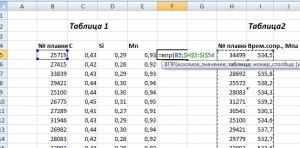
Рассмотрим такую ситуацию (естественно, что это пример из моей практики): есть таблица с данными, которую Вы сами сформировали, и Вам необходимо провести анализ. Но для того чтобы его сделать, Вам не хватает еще некоторых данных, а к ним у Вас нет доступа. Вы просите того, у кого есть доступ, выслать Вам недостающие дынные, и он тоже высылает таблицу. Теперь имеются две таблицы, и в каждой из них есть необходимые данные. Допустим, в одной есть номер плавки и ряд параметров, влияющих на конечный результат, например, на свойства в конечном изделии. В другой таблице есть номер плавки, из металла которой было изготовлено изделие, и его свойства. Теперь нужно свести эти таблицы в одну, но есть небольшие проблемы:
- Данные в строках одной таблицы не соответствуют данным в другой, т.е. просто так таблицы не приложить друг к другу, как, например, наклеить обои встык, чтобы рисунок сохранился;
- Количество строк в таблицах разное, т.е. в одной из таблиц данных больше, в нашем случае — во второй, где имеются данные о плавках за полгода;
- Ну и, наконец, каждая таблица содержит по несколько тысяч строк, так что вариант «делать все руками» сразу отпадает.
Выход из ситуации существует, к тому же достаточно простой.
В Excel есть очень полезная функция «ВПР». Порядок ввода данных следующий: ВПР(искомое_значение;таблица;номер_столбца;интервальный_просмотр)
Разберем каждый в отдельности:
Поехали.
1. Справа от нашей первой таблицы, которую мы составили сами, добавляем столбец.
2. В первой ячейке столбца вводим «=ВПР(».
3. Выделяем первую ячейку в первом столбце («номер плавки»).
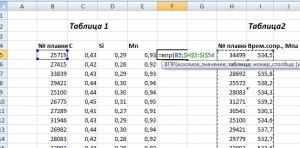
4. Выделим вторую таблицу и нажмем «F4», для того чтобы задать абсолютную адресацию (перед адресом ячеек появились символы «$», а значит, границы таблицы, в которых будет производиться поиск, будут заданы жестко и при переходе к другой строке, т.е. плавке, ссылка на диапазон сохранится).
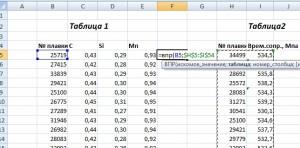
5. Вводим номер столбца — «2». 6. Выбираем логическое выражение «Ложь», т.к. нам нужно точное совпадение номера плавки.
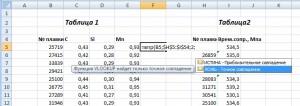
7. Нажимаем «Enter» — и получаем соответствующее значение временного сопротивления, которое функция «ВПР» достала из второй таблицы. 8. Далее осталось скопировать формулу во все нижестоящие строки, например, воспользовавшись автозаполнением (навести мышь на правый нижний угол ячейки, нажать левую кнопку и потянуть вниз). 9. Все готово.
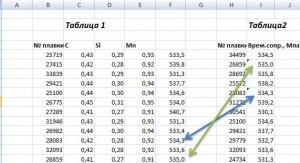
Хотите знать больше? Тогда советую подписаться на обновления блога.
Если вы нашли ошибку, пожалуйста, выделите фрагмент текста и нажмите Ctrl+Enter.






